Jak přesunout tabulku ve Wordu
Microsoft Office Microsoft Word Hrdina / / July 22, 2022

Naposledy aktualizováno dne

Existuje několik způsobů, jak přesunout tabulku ve Wordu, pokud upravujete dokumenty. Tato příručka vám vysvětlí, jak na to.
Po dokončení původního návrhu je vždy dobré provést korekturu a upravit dokumenty. Koneckonců, PC není psací stroj, takže pokud píšete dokument v aplikaci Microsoft Word, můžete jej kdykoli změnit.
Můžete se rozhodnout dokument přesunout, abyste zlepšili rozvržení. Pokud máte například tabulku s důležitými údaji, můžete se rozhodnout ji přesunout, aby byla větší.
Naštěstí je snadné přesunout tabulku ve Wordu a existuje několik metod, které můžete vyzkoušet. Níže si vysvětlíme, jak přesunout tabulku ve Wordu.
Jak nastavit zarovnání tabulky ve Wordu
Pokud je tabulka na správném místě v dokumentu, ale není na správném místě na stránce, možná budete chtít změnit zarovnání tabulky. Protože je tabulka obvykle vyplněna textem, můžete ji pomocí možností zarovnání přesunout na stránce zleva doprava nebo doprostřed.
Chcete-li nastavit zarovnání tabulky ve Wordu:
- Otevřete dokument aplikace Word.
- Vyberte svůj stůl stisknutím tlačítka ikonu rukojeti v levé horní části tabulky.
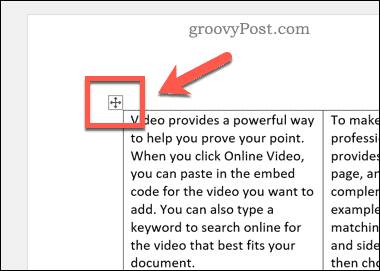
- Na liště stiskněte Domov tab.
- Vyberte jednu z možností zarovnání (vlevo, uprostřed, nebo že jo) v Odstavec sekce.
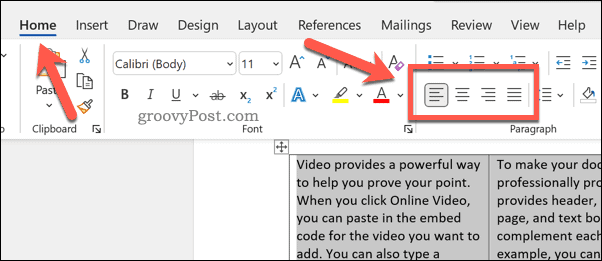
Tabulka se bude pohybovat podle vámi zvolené možnosti zarovnání. Možná budete muset změnit velikost tabulky aplikace Word abyste zajistili, že se nevejde na celou šířku stránky. Jinak budou možnosti zarovnání fungovat pouze pro text obsažený v tabulce.
Jak upravit zalamování textu ve Wordu
Dalším rychlým způsobem, jak upravit způsob zobrazení tabulky na stránce, je změnit obtékání textu. Obtékání textu určí, jak bude tabulka reagovat, jakmile dosáhne existujícího textu – bude se pohybovat, nebo vynutí, aby text obklopil tabulku?
Tuto akci můžete nastavit sami úpravou možností obtékání textu pro vaši tabulku.
Chcete-li upravit možnosti obtékání textu ve Wordu:
- Otevřete dokument aplikace Word.
- Vybrat ikonu rukojeti (vlevo nahoře) na vašem stole.
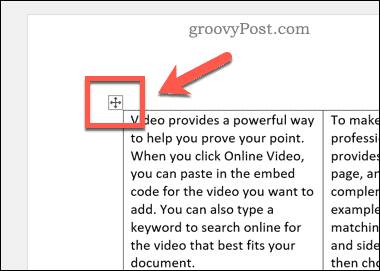
- Vybrat Rozložení tabulky (na nejvzdálenějším konci pásu karet) a poté stiskněte Vlastnosti.

- Vyberte možnost obtékání textu (např. žádný ponechat prostor kolem stolu volný popř kolem aby text obklopoval tabulku).
- lis OK potvrdit.
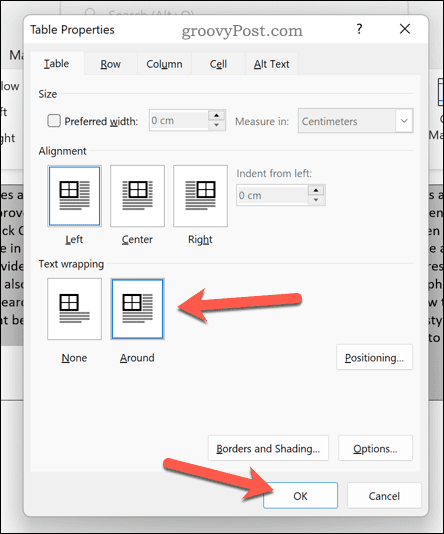
Přesunutí tabulky ve Wordu pomocí přetažení
Pokud chcete přesunout tabulku ve Wordu z jedné pozice na druhou, nejrychlejší a nejjednodušší způsob, jak to udělat, je použít metodu přetažení.
Přesunutí tabulky ve Wordu pomocí přetažení:
- Otevřete dokument aplikace Word.
- Vyberte a podržte ikonu rukojeti na váš stůl (vlevo nahoře) pomocí myši.
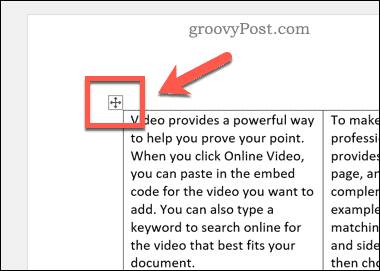
- Aniž byste pustili tlačítko myši nebo trackpadu, přetáhněte a přesuňte svůj stůl do nové pozice.
- Jakmile je stůl na svém místě, uvolněte tlačítko myši.
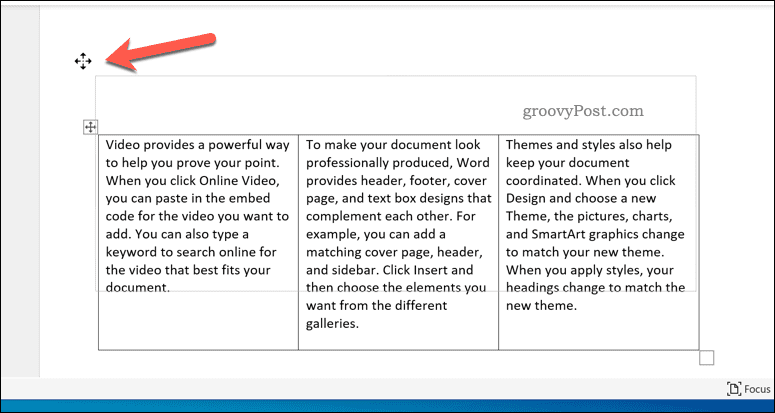
Použití Vyjmout a Vložit k přesunutí tabulek Word
Nedaří se vám přesunout tabulku aplikace Word? Můžete umístit tabulku do schránky a vložit ji na místo. Můžete to udělat raději, pokud se například snažíte procházet velkým dokumentem, abyste přesunuli tabulku.
Vyjmutí a vložení tabulky aplikace Word:
- Otevřete dokument ve Wordu.
- Vybrat ikonu rukojeti v levém horním rohu vašeho stolu.
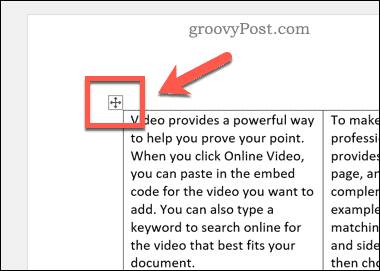
- V Domov stiskněte střih knoflík. Případně stiskněte Ctrl + X (Windows) popř Cmd + X (Mac) na klávesnici.
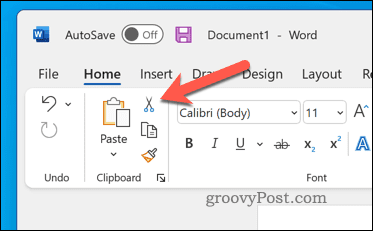
- Přesuňte blikající kurzor na novou pozici stolu.
- v Domov, zmáčkni vložit knoflík. Případně stiskněte Ctrl + V (Windows) popř Cmd + V (Mac) na klávesnici.
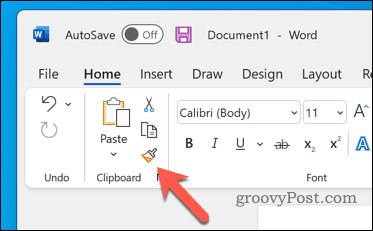
Úprava dokumentů aplikace Word
Pomocí výše uvedených kroků můžete rychle přesunout tabulku ve Wordu. Pokud upravujete různé dokumenty aplikace Word, možná budete chtít některé využít důležité tipy pro všechny uživatele aplikace Word.
Chcete svůj dokument Word dále přizpůsobit? Vždy můžeš upravte své obrázky v samotném Wordu. Pokud plánujete publikovat svůj dokument, možná budete chtít zvážit přidání vodoznaku do aplikace Word aby bylo vaše vlastnictví jasné.
Jak najít kód Product Key Windows 11
Pokud potřebujete přenést svůj produktový klíč Windows 11 nebo jej jen potřebujete k provedení čisté instalace operačního systému,...
Jak vymazat mezipaměť Google Chrome, soubory cookie a historii prohlížení
Chrome odvádí skvělou práci při ukládání vaší historie procházení, mezipaměti a souborů cookie za účelem optimalizace výkonu vašeho prohlížeče online. Její postup...
Přizpůsobení cen v obchodě: Jak získat online ceny při nakupování v obchodě
Nákup v obchodě neznamená, že musíte platit vyšší ceny. Díky zárukám dorovnání ceny můžete získat online slevy při nákupu v...
Jak darovat předplatné Disney Plus pomocí digitální dárkové karty
Pokud jste si užívali Disney Plus a chcete se o to podělit s ostatními, zde je návod, jak si koupit předplatné Disney+ Gift za...



